iOS 15 سیستم عاملی که اخیرا وارده عرصه شده و برای بیشتر نسخه های موجود آیفون در دسترس است. این سیستم عامل تغییرات بصری زیادی را ارائه نداده است. اما مواردی وجود دارد که اگر آیفون نسل 12 و 13 داشته باشید بد نیست که آنها را نیز فرا بگیرید. البته می توان گفت اکثر این ویژگی ها در دسترس هستند و البته مواردی هم محدود به دو نسل آخر. برای شروع ابتدا مطمئن شوید که نسخه 15 روی گوشی شما نصب شده است. این لیست را باعنوان iOS 15 tricks نام گذاری کردیم یعنی مجموعه ای از ترفند های iOS 15
ابتدا آیا به iOS15 آپدیت کرده اید؟
قبل از شروع به بررسی لیست iOS 15 tricks از این موضوع مطمئن شوید که سیستم عامل خود را بروز کرده اید. برای این منظور می توانید از قسمت جنرال نسخه سیستم عامل را بررسی و یا آن را بروزرسانی کنید. اگر این مورد را بررسی کردید در ادامه به موارد زیر توجه کنید :


با ترفند های iOS 15 از ردیابی برنامه ها جلوگیری کنید
این طبیعی به نظر میرسد که برخی برنامه ها در حال ردیابی اطلاعات شما باشند. این موضوع در بیشتر موارد برای تبلیغات مرتبط صورت می گیرد. البته این که این رد حتی اگر هم مثبت باشد می تواند آنها را متوقف کنید. البته این موضوع زمانی کاربردی تر است که خبر های از یک شرکت خاص منتشر شود و شما را بیشتر ترغیب به این کار کند.
اگر می خواهید ردیابی ها را محدود کنید کافی است مسیر زیر را دنبال نماید.
Settings > Privacy
در این قسمت گزینه ای با عنوان “Tracking” وجود دارد که می تواند آن را فعال و غیر فعال نمایید. متنی در این قسمت وجود دارد با عنوان “Allow apps to request to track” که به شما می گوید به برنامه اجازه درخواست ردیابی بدهید. برای این که هیچ برنامه ای دسترسی نداشته باشد این قسمت را خاموش کنید.
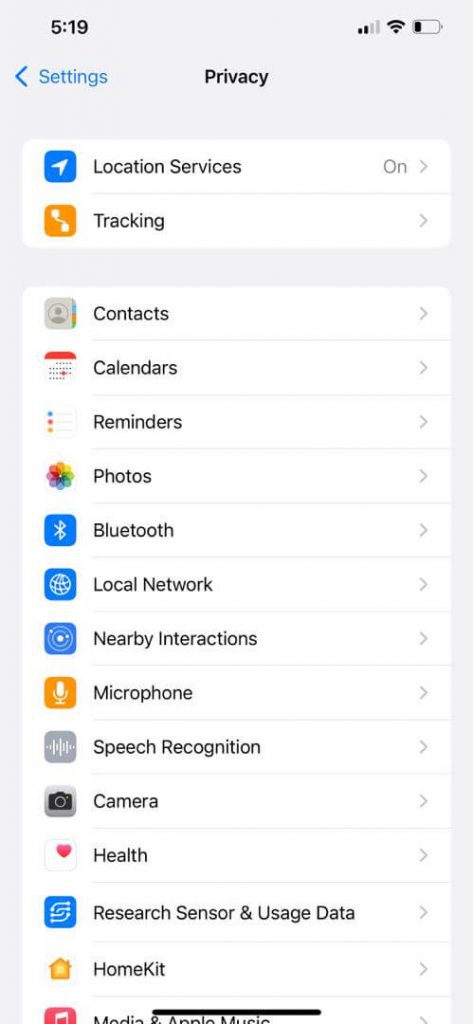
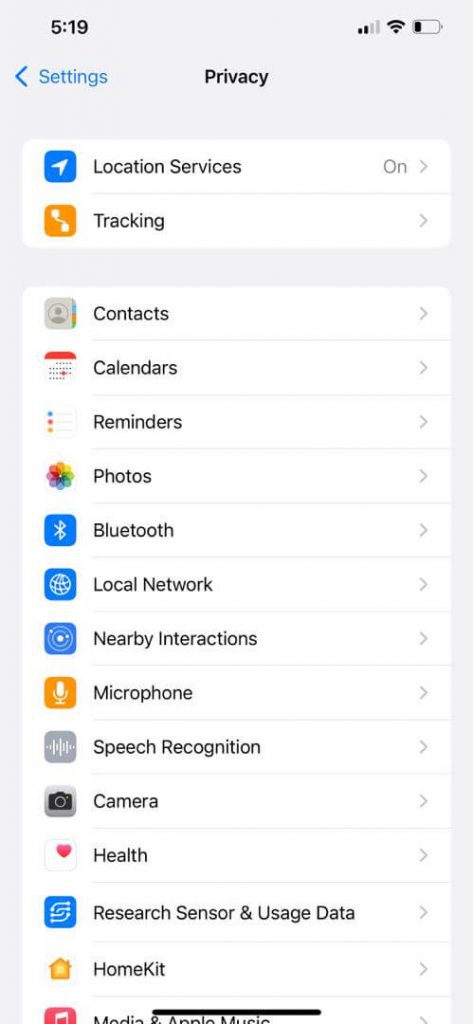
کدام برنامه ها به چه داده هایی دسترسی دارند
در این سیستم عامل کاربر می تواند با جزییات مواردی که برنامه ها دسترسی دارند را بررسی کند. البته به این منظور باید این مورد را فعال کنید. به مسیز زیر در تنظیمات گوشی بروید :
Settings > Privacy
در این قسمت عبارت “Record App Activity” را پیدا کرده و آن را فعال کنید. بعد از فعال کردن این مورد باید چند روز صبر کنید تا اطلاعات ذخیره شود. بعد از گذشت این مدت می توانید میتوانید گزارشی قابل خروجی گرفته و ذخیره نمایید.
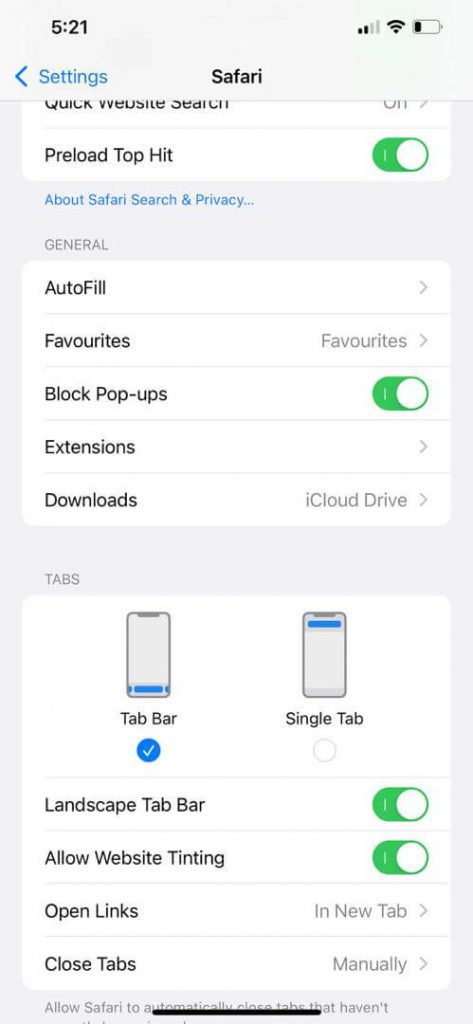
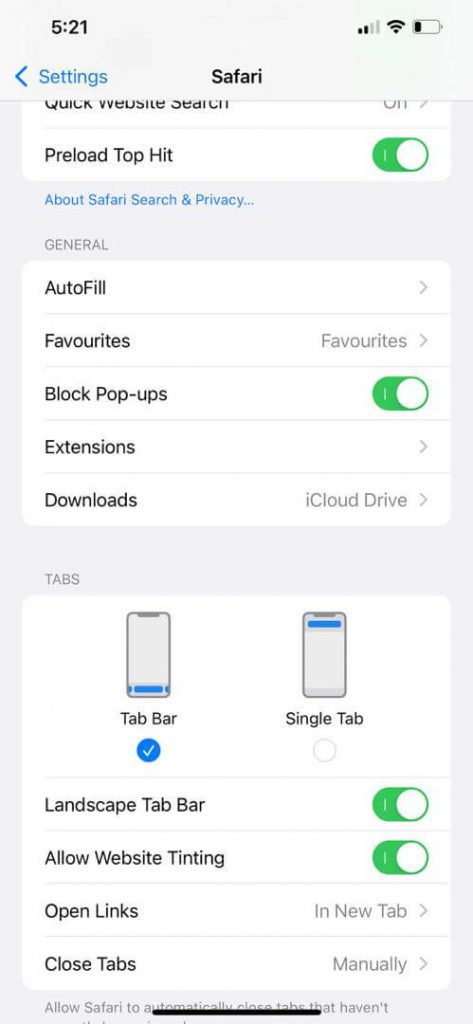
بازشگت به سافاری قدیمی یکی ترفند های iOS 15
همانطور که میدانید در سیستم عامل جدید Safari دارای تغییراتی شده است که برای کاربری یک دستی مناسب است. در حالت کلی این تغییرات در راستای بهبود و راحتی کاربر اعمال شده است. اما خود شاید هر کاربری بخواهد به نسخه قبلی مراجعه نمایید. برای این منظور دو روش وجود دارد که می توانید مجدد نسخه قبلی را فعال نمایید . البته توجه داشته باشید این تغییر در ظاهر برنامه است. برای برای اعمال این تغییرات روش اول :
Settings > Safari
بعد از وارد شدن به تنظیمات سافاری گزینه وجود دارد با عنوان “Single tab”. بعد از اعمال این تغییر سافاری را بسته و مجدد راه اندازی کنید.
روش دوم از درون خود سافاری انجام میگیرد. در درون سافاری روی نماد “AA” در نوار جستجو ضربه بزنید. در منو باز شونده یا همان پاپ آپ عبارت “show top address bar” را انتخاب کنید.
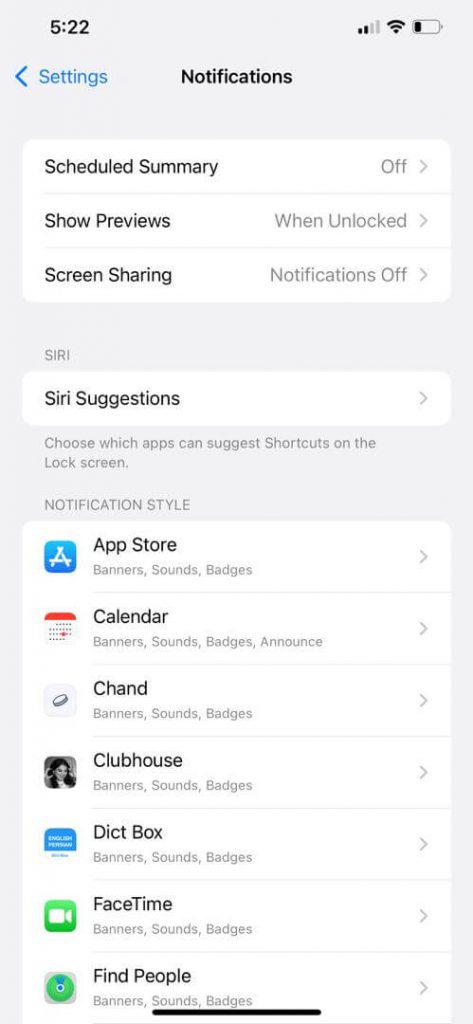
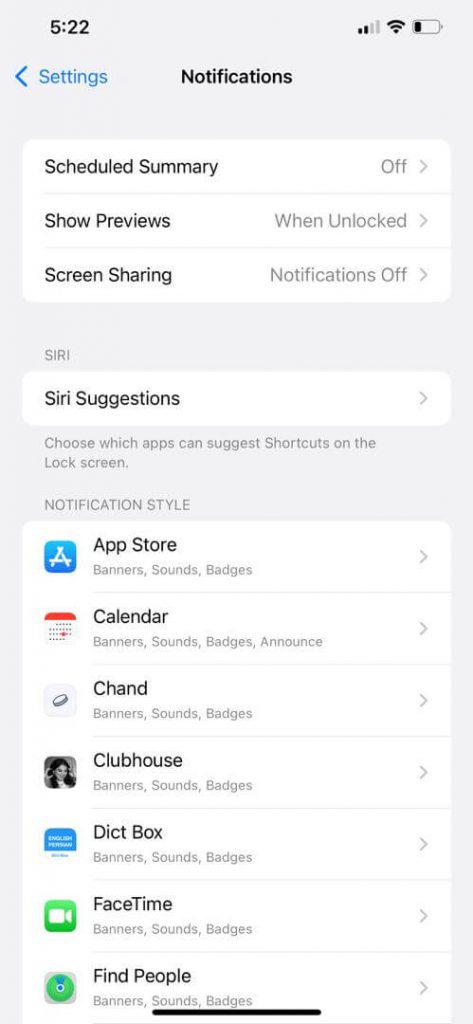
مدیریت اعلان های کم کاربرد در ترفند های iOS 15
خوشبختانه اعلان ها موارد زیادی برای بررسی دارند. به همین دلیل در لیست iOS 15 tricks قرار دارد. یکی از مواردی که در می تواند کاربران را در طی روز دچار مشکل کند اعلان هایی هست که ضروری نیستند . در بروزرسانی اخیر این امکان که با عنوان “Scheduled Summary” می شناسیم به کاربر داده می شود تا با یک تغییر کوچک در تنظیمات اعلان ها را مدیریت نمایید. برای فعال کردن این مورد مسیر زیر را دنبال نمایید.
Settings > Notifications
در این قسمت عبارت “Scheduled Summary” را انتخاب نمایید. بعد از چند مرحله راه اندازی این مورد برای شما فعال خواهد شد. گزینه هم برای افزودن برنامه در این قسمت وجود دارد. کاربر می تواند زمان هایی که می خواهید اعلان ها را ببیند را زمان بندی می کند بعد از انتخاب موارد می توانید گزینه “Turn on Notification Summary” را انتخاب کنید. اکنون پیام ها در طول روز فقط زمان هایی که می خواهید نمایش داده می شوند.
گوش دادن به اعلان ها در AirPods
اگر ایرپاد پرو دارید می توانید به کمک siri اعلان های موجود را بررسی کنید. البته این موضوع نیاز به تنظیمات دارد. به این منظور به مسیر زیر بروید :
Settings > Siri
در این قسمت عبارت “Announce notifications” را مشاهده خواهید کرد. بعد از فعال کردن این مورد پیام ها با کمک سیری به شما اعلام خواهند شد.
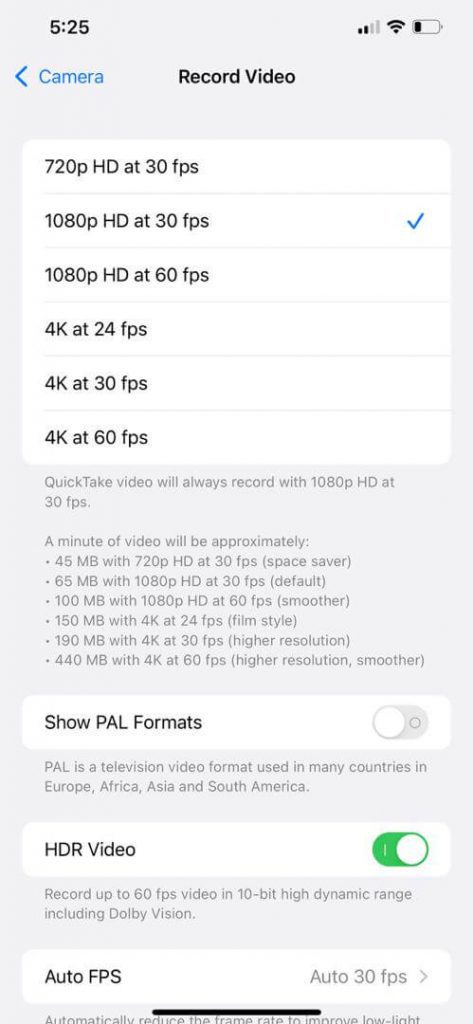
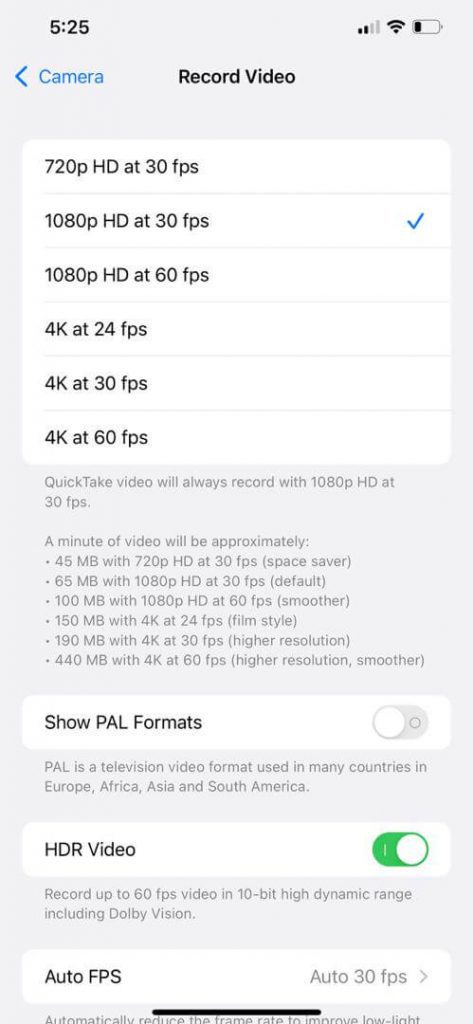
خاموش کردن ویدئوی HDR
پیش فرض جدید گوشی های iPhone 13 Pro و iPhone 13 Pro Max در حالت فیلم برداری به صورت HDR یا Dolby Vision تعریف شده است. این موضوع باعث می شود که این فیلم های بهتری ضبط شود. اما موضوح حجم زیاد فیلم و عدم پشتیبانی برخی گوشی ها از این فیلم ها می باشد. برای خاموش کردن این موضوع می توانید مسیر زیر را دنبال نمایید :
Settings > Camera
در این قسمت “Record Video” را انتخاب کرده و گزینه “HDR Video” را خاموش کنید.
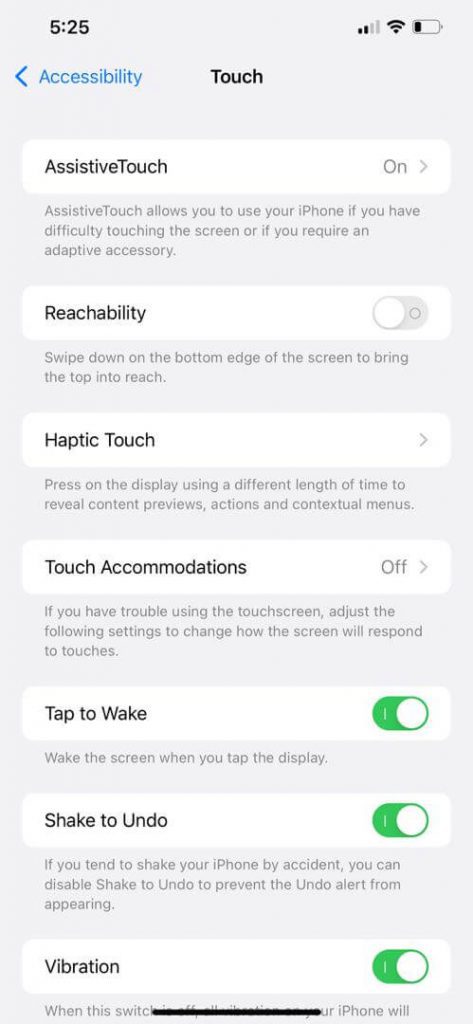
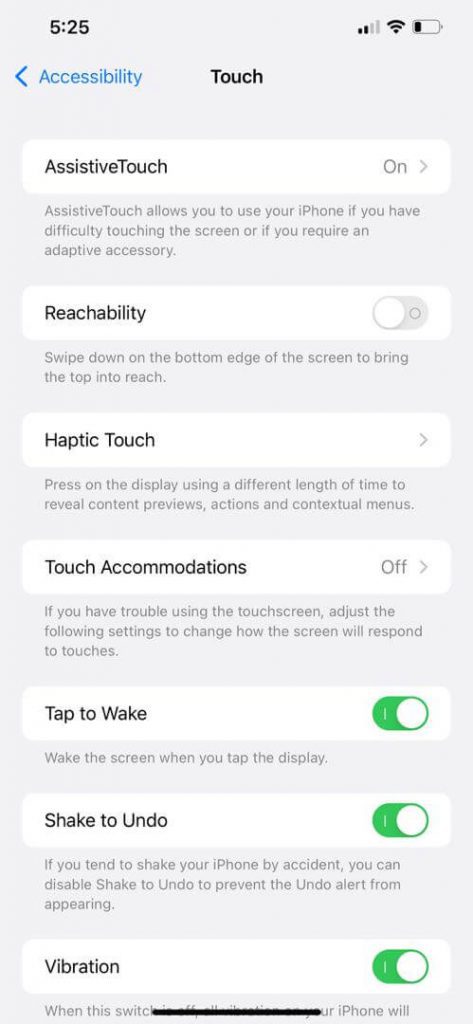
قابلیت دسترسی
در نسل های قبلی زمانی که آیفون ها دارای دکمه بودند با چند بار ضربه می توانستید به برخی موارد که در گوشی از صفحه باز می شد دسترسی داشته باشد. این مورد به عبارتی میانبری بر برنامه ها بود. این مورد کماکان وجود دارد و شما می توانید از تنظیمات آن را فعال نمایید. به این منظور مسیر زیر را دنبال نماید :
Settings > Accessibility
عبارت “Touch” را پیدا کرده و روی آن ضربه بزنید. در مرحله بعدی Reachability را نیز تغییر دهید. حال صفحه را از سمت پایین به بالا بکشید و تغییرات را مشاهده نماید.
استفاده از متن های زنده یا live text ها
ویژگی Live Text یک ویژگی جالب است که برای خیلی از کاربران مثالا دانشجویان می تواند کاربردی باشد. به وسیله این مورد می توانید مثالا برای ارسال قسمتی از یک مقاله یا یک سند در پیام استفاده کنید. برای این منظور برنامه پیام رسان را باز کنید. در قسمت متن دو بار ضربه بزنید. سپس روی نماد کوچکی که شبیه متن است ضربه بزنید. به کمک این مورد می توانید به وسیله دوربین متن خوانده و قسمتی را انتخاب کنید.
البته این روش به کمک دوربین نیز امکان پذیر است. برای این کار وارد برنامه دوربین شود و در حالت عکس قرار دهید. متن را در مقابل دوربین قرار دهید و روی آن ضربه بزنید.
متن زنده در صفحه نمایش
روش دیگری برای استفاده از Live Text وجود دارد. برای این کار اسکرین شات بگیرید و روی آن ضربه بزنید. هنگامی که ویرایشگر باز شد روی نماد نشانه گذاری در قسمت بالا ضربه بزنید. بعد از این مرحله نماید متن در پایین صفحه نمایش داده خواهد شد. به این طریق می توانید متن های مورد نیاز در صفحات وب و حتی عکس ها را نیز بخوانید.
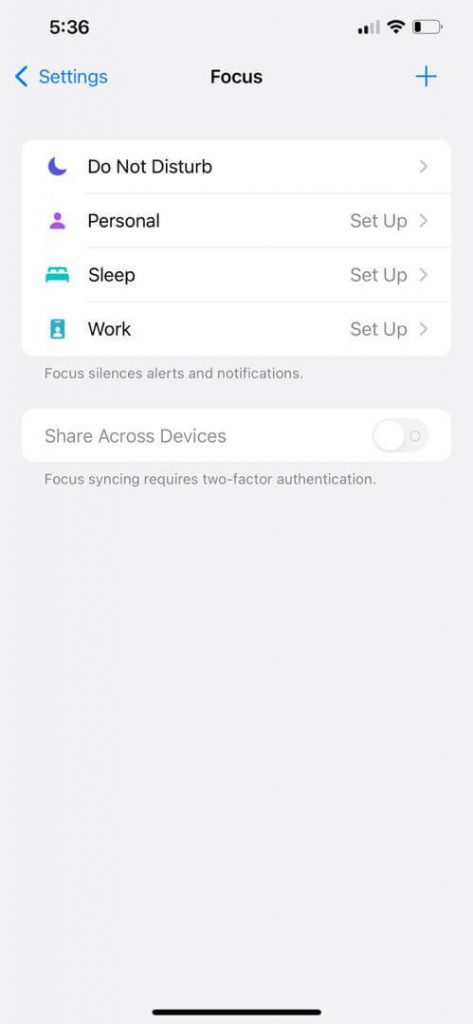
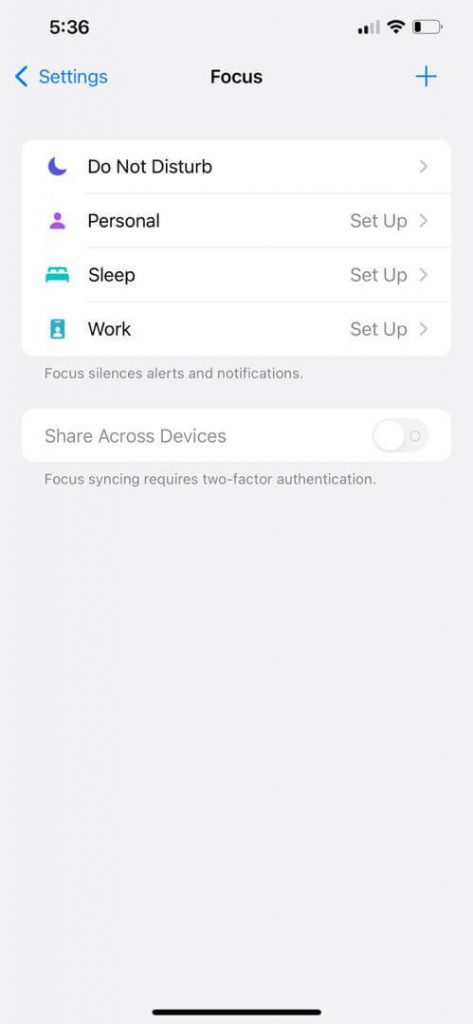
فوکوس مود یا حالت تمرکز
شما می توانید در قسمت تنظیمات در مسیر زیر این مورد را فعال نمایید
Settings > Focus
در حالت تمرکز می توانید سناریو های اختصاصی تعریف کنید. برای مثال می توانید برنامه ها ، افراد ، مکان ها و حتی زمان ها را در این سناریو دخیل کنید . این حالت کمک می کند که شما تماس ها و برنامه ها را به حالتی مدیریت کنید که تمرکز شما در محیط کار و یک موقعیت خاص بهم نخورد. حتی شما می توانید صفحه اصلی را نیز در موقعیت خاص تغییر دهید.
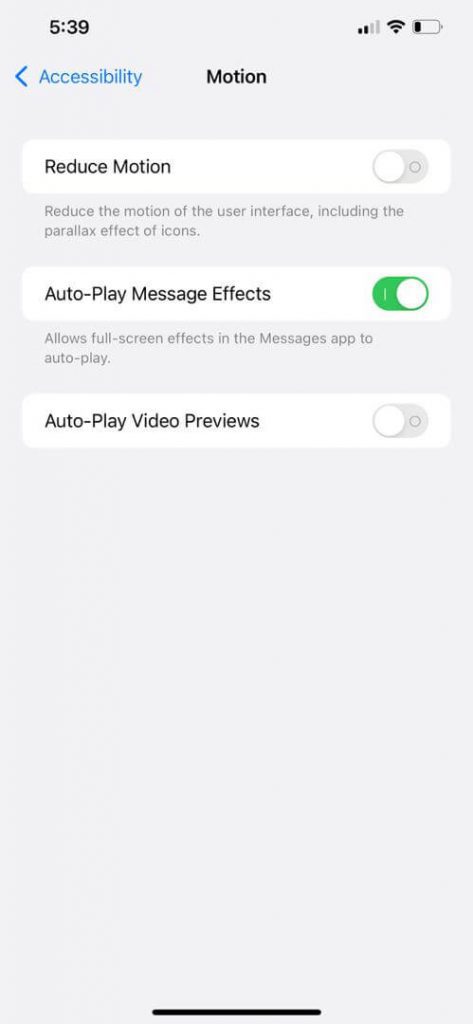
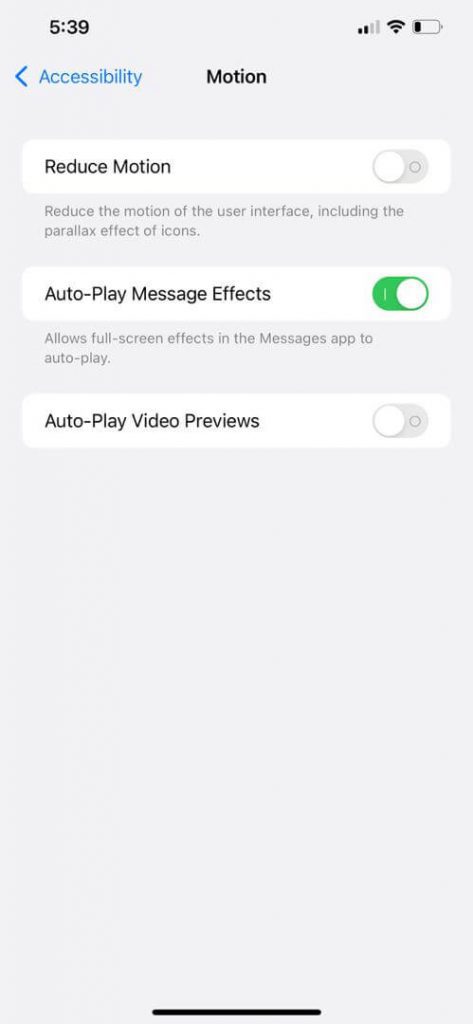
امکان تغییر و محدود کردن نرخ فریم صفحه با ترفند های iOS 15
نرخ صفحه موردی هست که می تواند در iOS 15 tricks جای داشته باشد. صفحه نمایش آیفون 13 پرو و 13 پرو مکس بصورت پیشفرض روی 120 هرتز است. اگر به هر دلیلی بخواهید این مقدار را تغییر دهید این ویژگی در تنضیمات صفحه نمایش نیست به دنبال آن نگردید. برای این کار به مسیر زیر بروید :
Settings > Accessibility > Motion
در این قسمت گزینه “Limit Frame Rate” را پیدا کنید و آن را محدود کنید. بعد از این تغییر نرخ از 60 فریم بر ثانیه فراتر نخواهد رفت.
سبک عکاسی خود را ایجاد کنید.
آیفون های جدید این ویژگی را دارند که سبک های عکاسی مختلف برای آنها تعیین شود. کاربر می تواند در این سبک میزان روشنایی و کنتراست و … را تنظیم کند تا بر روی تمامی عکس ها اعمال شود. برای این منظور به مسیر زیر بروید :
Settings > Camera
در این قسمت پایین بروید تا عبارت “Photographic Styles” را پیدا کنید. در این قسمت می توانید مدل مورد نظر را تثبیت کنید.


موسیقی در Photos Memories
در برنامه جدید نمایش عکس اپل Photos ، اپل بصورت خودکار یک برگه پشتیبان برای عکس ها و خاطرات ویدئویی شما ایجاد می کند. این قسمت توسط کاربر قابل تغییر است. برای این کار می توانید Photos را باز کرده و روی گزینه “For You” ضربه بزنید. و یکی از Memories ها را در قسمت بالا انتخاب کنید. بعد از باز شدن روی آن ضربه بزنید و نماد کوچک موسیقی در گوشه را انتخاب نمایید. در این قسمت است که شما می توانید فیلتر و موسیقی را تغییر دهید. در این قسمت دکمه ای وجود دارد که به شما کمک می کند کتابخانه خود را بگردید و آهنگ مورد نظر را پیدا کنید.

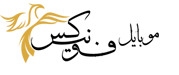




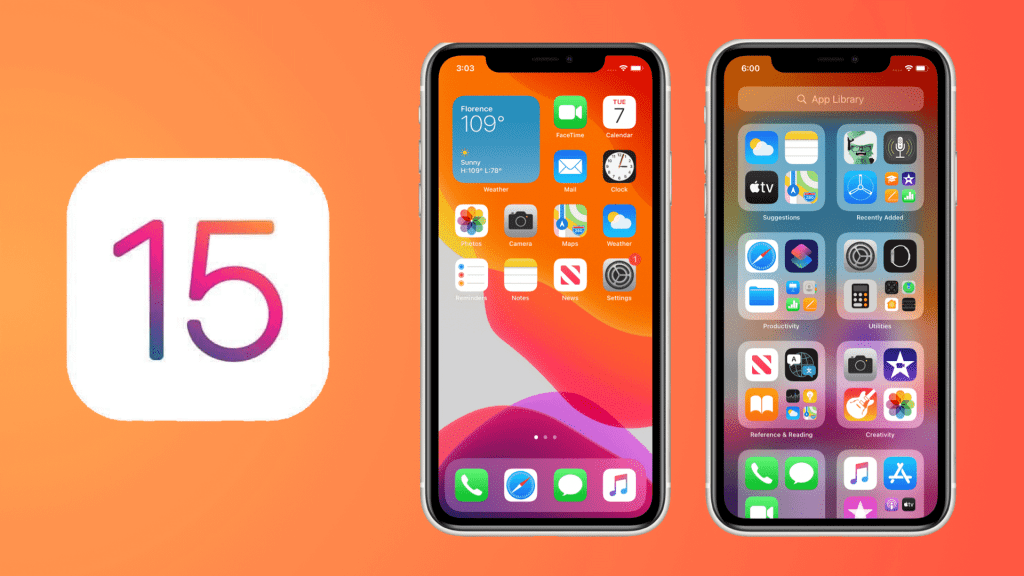
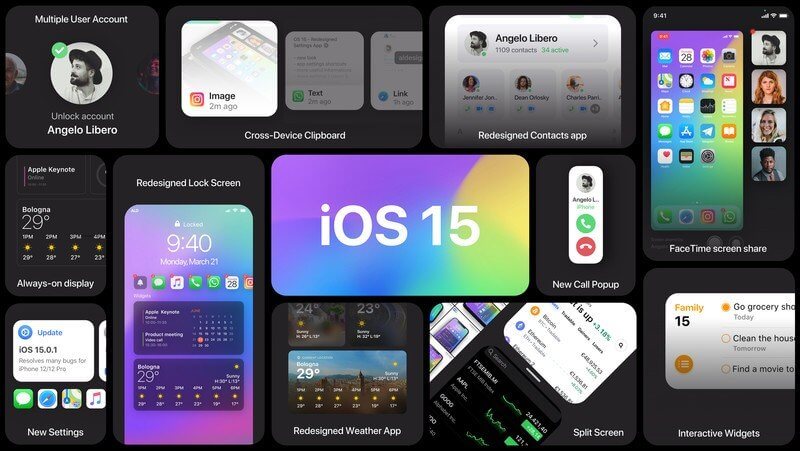








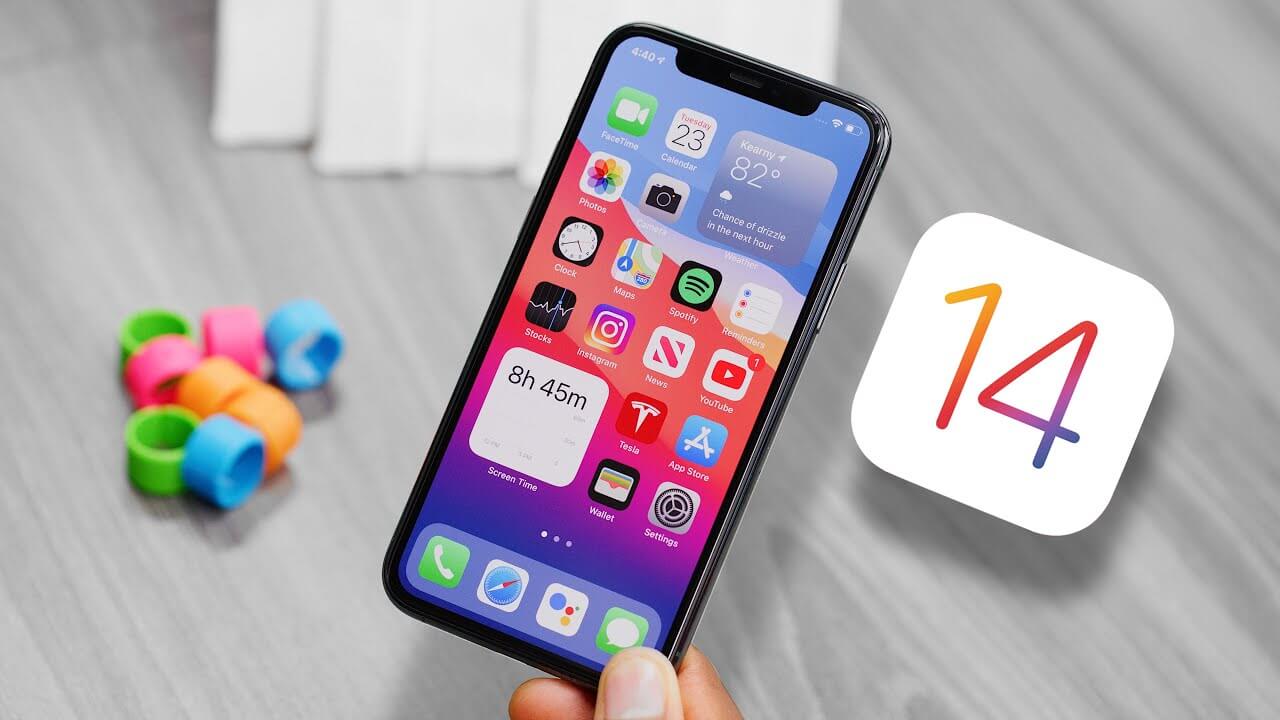









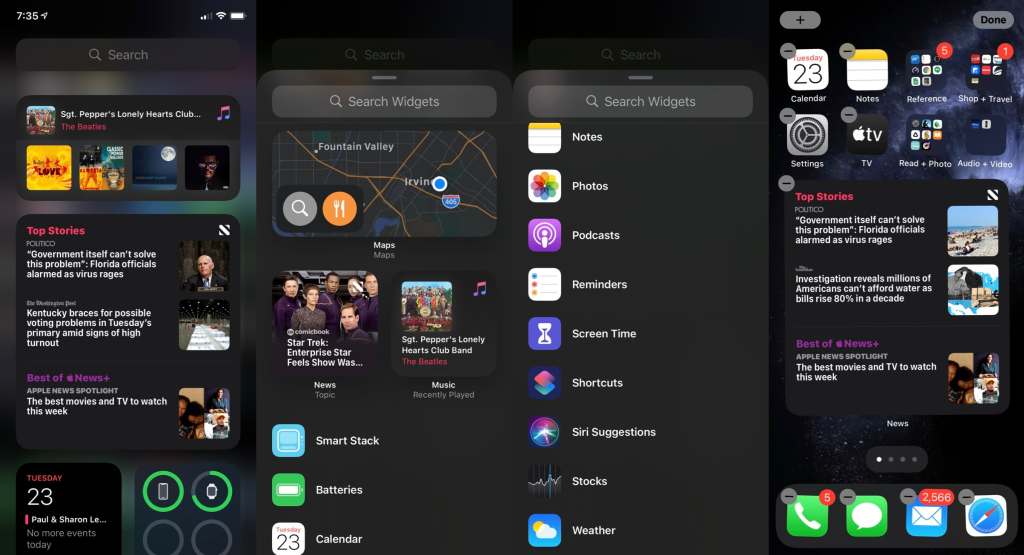



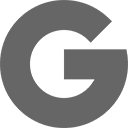








مطلب بسیار عالی بود